أفضل 8 طرق لإصلاح عدم عمل ميكروفون WhatsApp على iPhone و Android
بفضل المكالمات الجماعية ، والقدرة على مشاركة وإنشاء روابط المكالمات ، ودعم سطح المكتب ، تكتسب مكالمات WhatsApp الصوتية والمرئية قوة جذب بين المستخدمين. ومع ذلك ، قد تصبح تجربة الاتصال عبر WhatsApp بمثابة كابوس عندما يتوقف الميكروفون عن العمل. إليك كيفية إصلاح ميكروفون WhatsApp الذي لا يعمل على iPhone و Android.

هل يشتكي أصدقاؤك أو زملائك دائمًا من جودة الصوت المتقطعة في مكالمات WhatsApp الخاصة بك؟ ربما يعمل ميكروفون الهاتف الخاص بك. قبل الانتقال إلى المكالمات العادية أو تطبيقات أخرى مثل Telegram أو Signal ، استخدم الحيل أدناه لإصلاح ميكروفون WhatsApp على الهاتف المحمول. لنبدأ بالأساسيات ، أليس كذلك؟
1. تمكين إذن الميكروفون لـ WHATSAPP
إذا عطلت إذن الميكروفون لـ WhatsApp على iPhone و Android ، فلن يتمكن التطبيق من الوصول إليه. ستستمر في مواجهة مشكلات الصوت أثناء مكالمات WhatsApp. إليك كيفية تمكين إذن الميكروفون لـ WhatsApp على iPhone و Android.
WhatsApp لأجهزة iPhone
الخطوة 1: افتح تطبيق الإعدادات على جهاز iPhone الخاص بك.
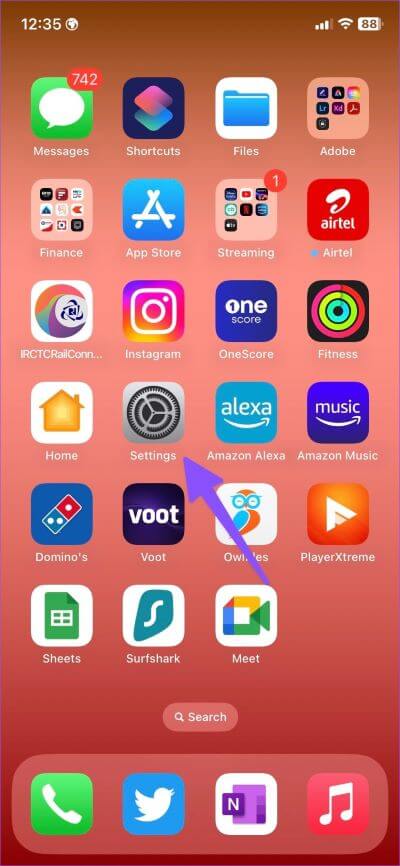
الخطوة 2: قم بالتمرير إلى WhatsApp.
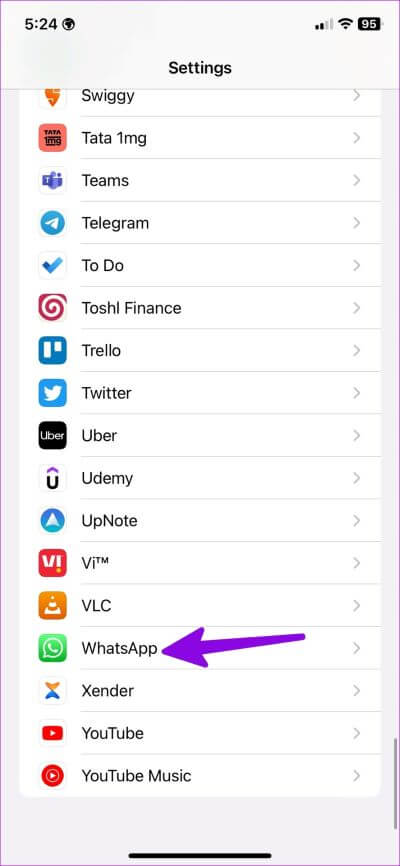
الخطوة 3: تفعيل تبديل الميكروفون.
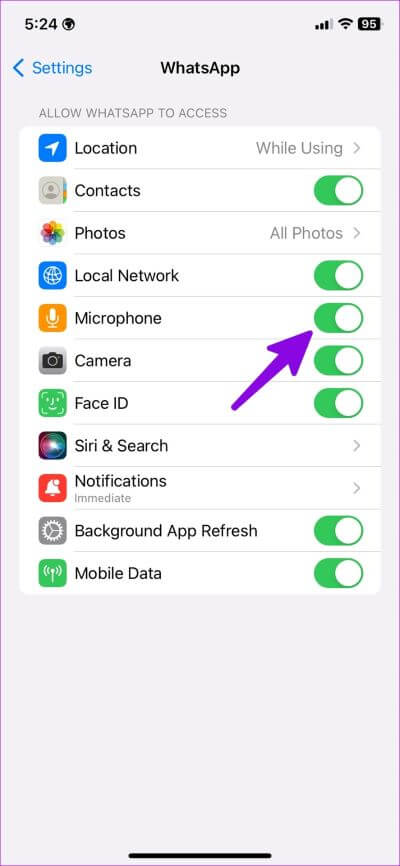
WhatsApp لنظام Android
الخطوة 1: ابحث عن رمز تطبيق WhatsApp على الشاشة الرئيسية أو قائمة درج التطبيق. اضغط عليها لفترة طويلة وافتح قائمة معلومات التطبيق.
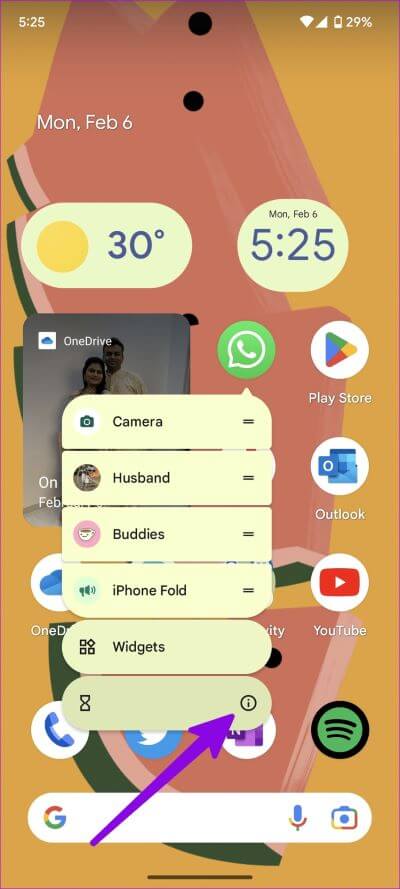
الخطوة 2: حدد الأذونات.
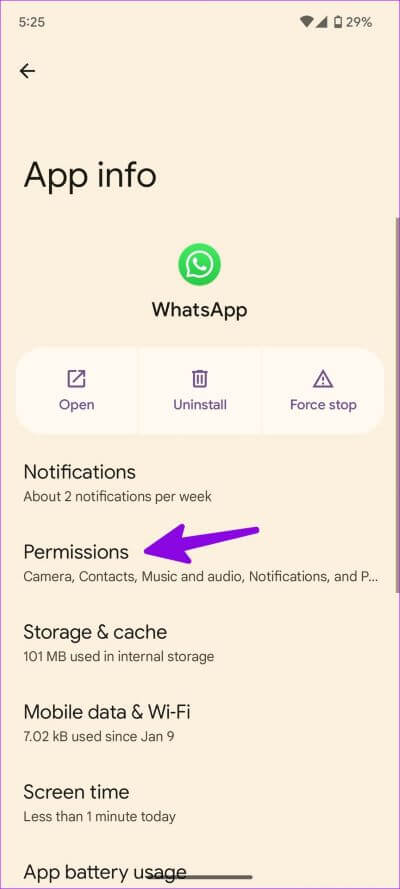
الخطوة 3: افتح الميكروفون.
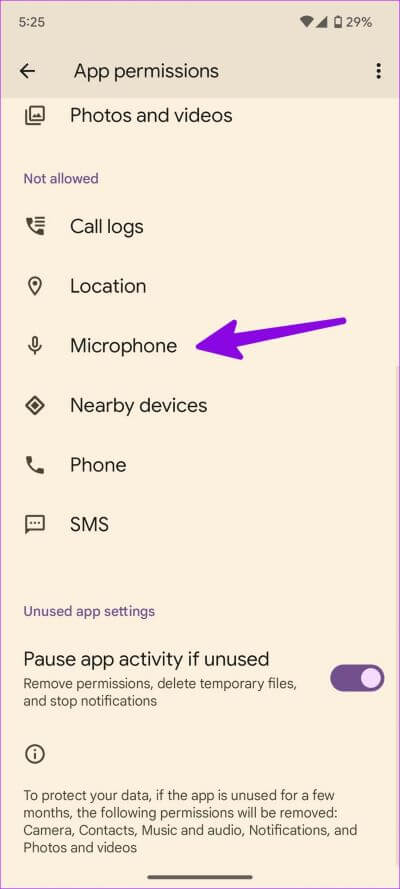
الخطوة 4: حدد زر الاختيار بجوار “السماح فقط أثناء استخدام التطبيق”.
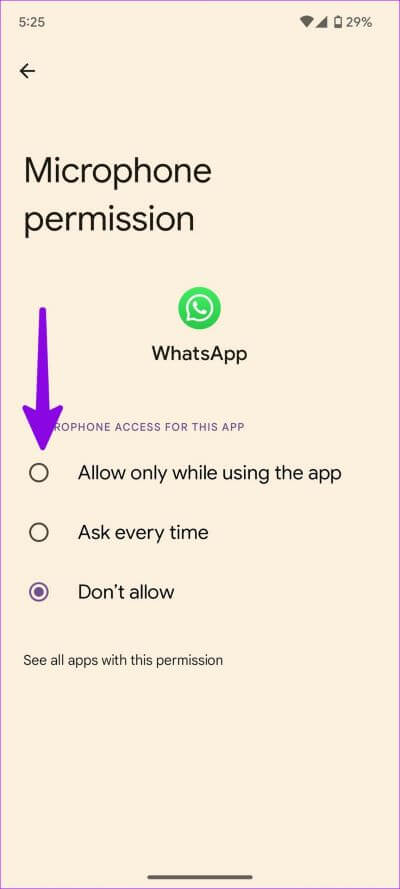
افتح WhatsApp وابدأ في إجراء المكالمات دون أي مشاكل.
2. تنظيف الميكروفون على هاتفك
بمرور الوقت ، قد يستقر الغبار والحطام على الفتحة المخصصة للميكروفون في هاتفك وقد يتسبب ذلك في حدوث مشكلة أثناء المكالمات الصوتية ومكالمات الفيديو. تحتاج إلى فحص الميكروفون على هاتفك عن كثب وتنظيفه ببعض الكحول المحمر. لا تنكز الأشياء الحادة. يمكنك أيضًا أخذ يد المساعدة من محترف لتنظيف الغبار بشكل صحيح.
3. قم بإزالة غلاف الهاتف
قد لا تترك بعض الشركات المصنعة لأغلفة الهاتف التابعة لجهات خارجية مساحة كافية للميكروفونات ومنافذ الشحن. إذا كنت تستخدم مثل هذه الحالات ، فقد يحظرون الميكروفون ويمنعون تطبيقات مثل WhatsApp من الوصول إليه. تحتاج إلى إزالة غطاء الهاتف ومحاولة إجراء مكالمات الصوت / الفيديو مرة أخرى. يجب أيضًا أن تكون حريصًا على عدم حظر الميكروفون أثناء مكالمات WhatsApp النشطة.

4. أغلق التطبيقات الأخرى التي تستخدم الميكروفون
هل هناك أي تطبيق آخر مثبت يستخدم ميكروفونًا في الخلفية؟ يعرض كل من iOS و Android مؤشرًا مرئيًا في الزاوية العلوية اليمنى عندما يكون ميكروفون الهاتف قيد الاستخدام. يمكنك إلقاء نظرة سريعة في الزاوية العلوية اليمنى لتأكيد وجود ميكروفون نشط. تحتاج إلى إغلاق هذه التطبيقات في الخلفية قبل إجراء مكالمة على WhatsApp.
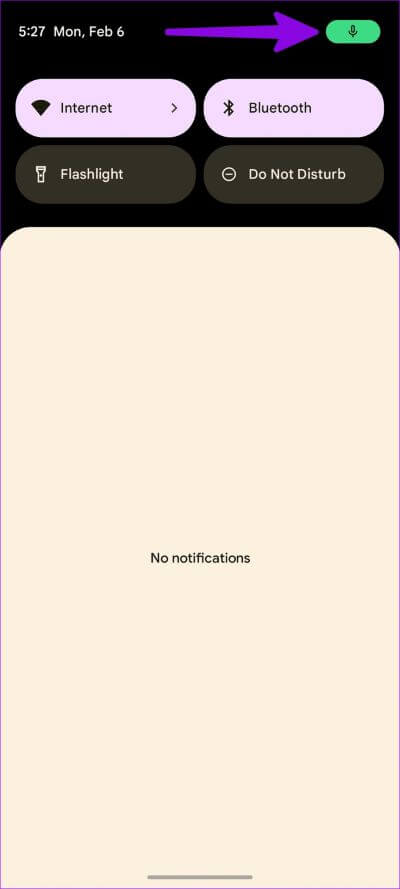
5. مسح ذاكرة التخزين المؤقت لـ WHATSAPP (ANDROID)
يجمع WhatsApp ذاكرة التخزين المؤقت في الخلفية لتحسين تجربة التطبيق بشكل عام. قد يعمل التطبيق مع الميكروفون بسبب وجود ذاكرة تخزين مؤقت تالفة. تحتاج إلى مسح ذاكرة التخزين المؤقت WhatsApp الخاصة بك والمحاولة مرة أخرى.
الخطوة 1: ابحث عن رمز تطبيق WhatsApp على الشاشة الرئيسية أو قائمة درج التطبيق. اضغط عليها لفترة طويلة وافتح قائمة معلومات التطبيق.
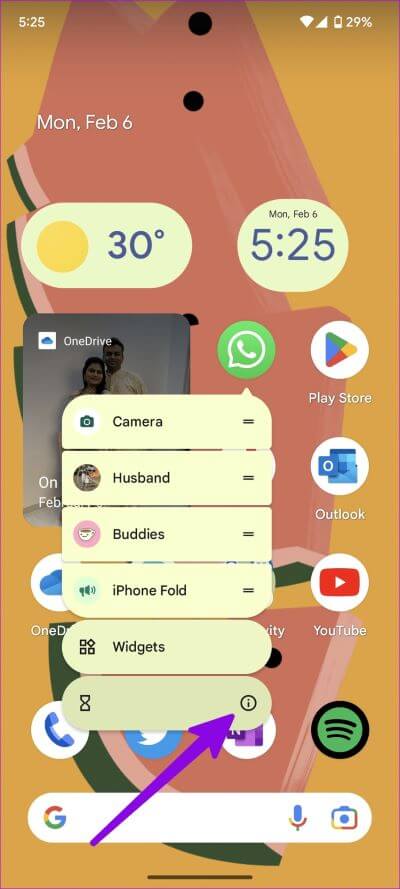
الخطوة 2: حدد “التخزين وذاكرة التخزين المؤقت”.
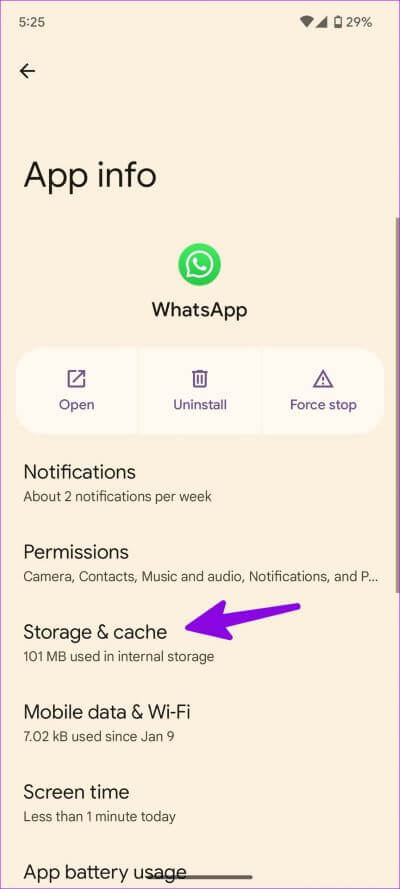
الخطوة 3: انقر على “مسح ذاكرة التخزين المؤقت”.
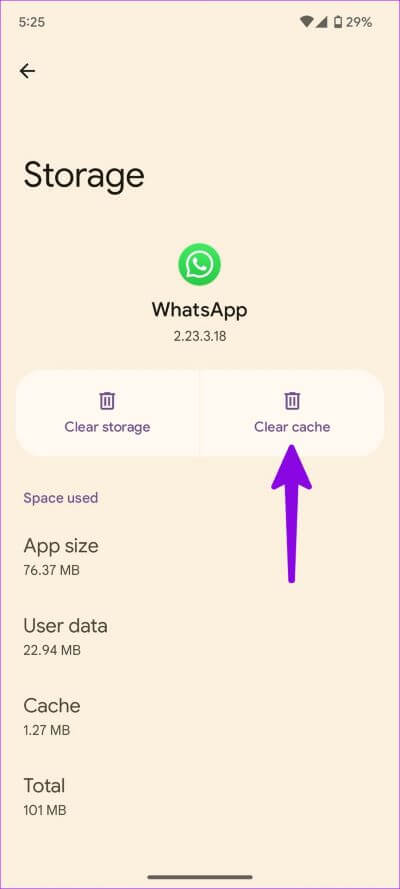
أعد تشغيل تطبيق WhatsApp وتحقق مما إذا كانت المكالمات الصوتية تتمتع بجودة صوت أفضل.
6. افصل أجهزة BLUETOOTH الأخرى
إذا قمت بتوصيل سماعات أذن لاسلكية أو سماعات رأس بهاتفك ، فسيستمر WhatsApp في استخدام ميكروفون الجهاز المتصل لإجراء مكالمات الصوت والفيديو. عندما تضع TWS في العلبة ، يتم فصلها تلقائيًا عن الهاتف. لكن في بعض الأحيان ، لا يعمل كما هو متوقع ويظل متصلاً بهاتفك.
اسحب لأسفل من الزاوية العلوية اليمنى لجهاز iPhone الخاص بك لفتح مركز التحكم واضغط على تبديل Bluetooth لفصل هذه الأجهزة. لاحظ أن هذا سيؤدي فقط إلى تعطيل Bluetooth لمدة 24 ساعة على جهاز iPhone الخاص بك.
يمكن لمستخدمي Android التمرير لأسفل من الشاشة الرئيسية للوصول إلى قائمة التبديل السريع وتعطيل Bluetooth.
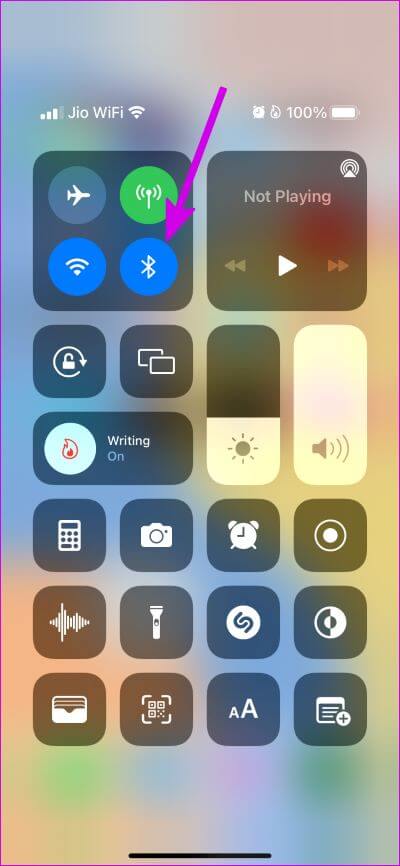
7. تحديث WHATSAPP
يقوم WhatsApp بانتظام بتحديث تطبيقات الجوال بميزات جديدة وإصلاحات للأخطاء. قد يكون الصوت الذي لا يعمل أثناء مكالمات WhatsApp بسبب وجود تطبيق عربات التي تجرها الدواب تم إنشاؤه على هاتفك. تحتاج إلى فتح متجر Play على Android ومتجر التطبيقات على iPhone لتثبيت آخر تحديث لتطبيق WhatsApp على هاتفك.
يمكنك فتح WhatsApp والبدء في إجراء مكالمات دون مشاكل في الميكروفون.
8. انضم إلى WHATSAPP BETA
يقوم WhatsApp بتشغيل البرنامج التجريبي مع مجموعة مغلقة. تختبر الشركة الميزات القادمة وإصلاحات الأخطاء مع إصدارات بيتا قبل إطلاق الإصدار الثابت لعامة الناس.
الخطوة 1: افتح متجر Google Play على Android.
الخطوة 2: ابحث عن WhatsApp وانضم إلى البرنامج التجريبي من قائمة معلومات التطبيق.
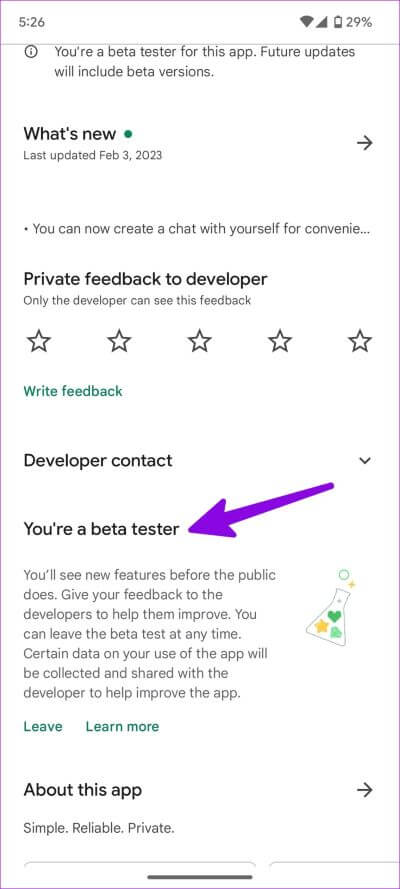
يمكن لمستخدمي iOS الانضمام إلى برنامج WhatsApp beta. ولكن أولاً ، ستحتاج إلى تنزيل تطبيق TestFlight على جهاز iPhone للوصول إلى إصدارات لم يتم طرحها.
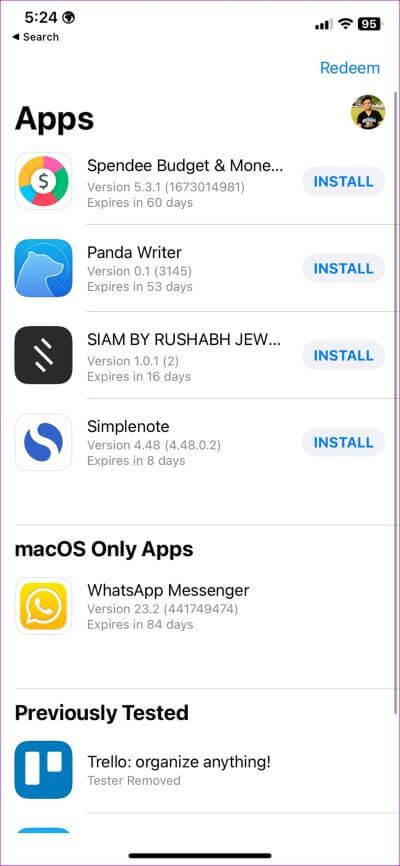
استمتع بمكالمات WHATSAPP الواضحة
قد يلاحظ المستلمون صوتًا مكتومًا عندما يتوقف الميكروفون عن العمل في WhatsApp. يجب أن تعمل الحيل المذكورة أعلاه على حل المشكلة في غضون دقيقتين. أثناء تواجدك فيه ، أخبرنا أن الحيلة ساعدتك في إصلاح مشكلة عدم عمل ميكروفون WhatsApp.
